人像静帧作品《胜利》(上)

教程思路:
1.建立Z球
2.生成网格
3.雕刻细节
4.拓扑
5.导出
这次的教程我将制作一幅人像的静帧作品,作品的主角是一位二战中的美国海军陆战队士兵(人物原型是电影《拯救大兵瑞恩》的主角:汤姆汉克斯)。虽说这幅作品的名字叫《胜利》,但是我想表达的却是在战斗胜利后,士兵眼神迷茫,不知该何去何从的情景。这幅作品将以人物的面部为主体,主要使用Zbrush和Maya来制作完成。首先,大家看下完成图吧!

建立Z球
1. 打开Zbrush,使用Zphere(Z球)方式创建模型。在视图里拖拽出第一个Z球,并点击T键进入编辑状态。
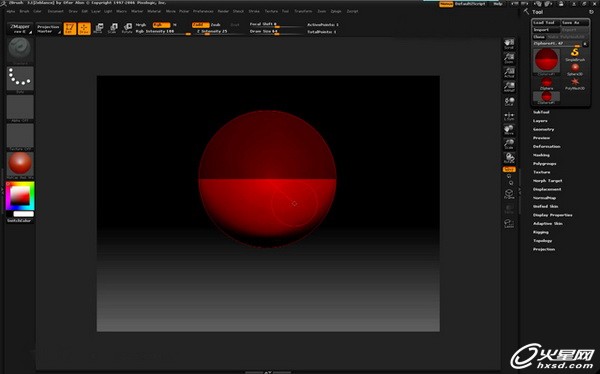
图1
#p#e#
2. 在Transform(变换)菜单下激活Activate Symmetry(激活镜像)中的X轴向(快捷键:X),目的是要左右对称。然后创建代表眼睛的Z球,再使用移动工具(快捷键:W),把眼睛的Z球移动进头部的Z球中去。如下图所示:
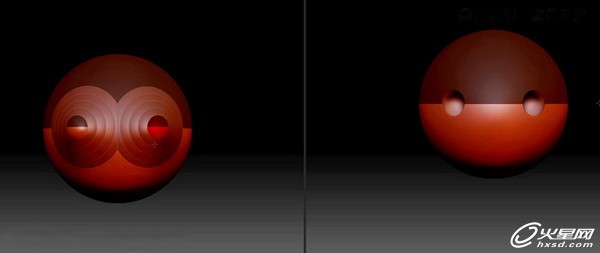
图2
3. 代表鼻子的Z球不能离眼睛太远,这样创建出来的鼻子部分的面才合乎人物面部布线的基本要求。嘴和耳朵也要用Z球创建出来,只是注意嘴的Z球需要和眼睛一样呈凹进去的状态。
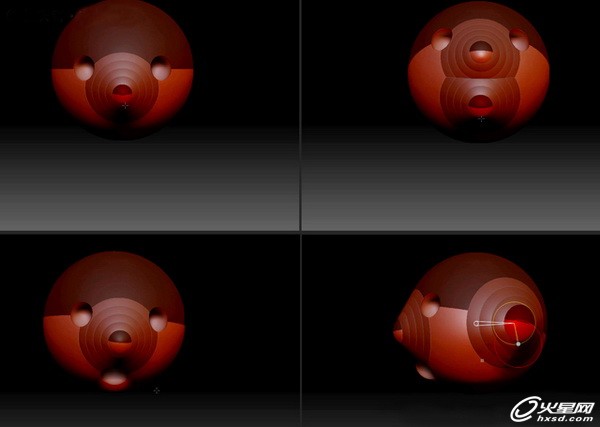
图3
4. 接着制作脖子部分,用两个Z球就可以完成。
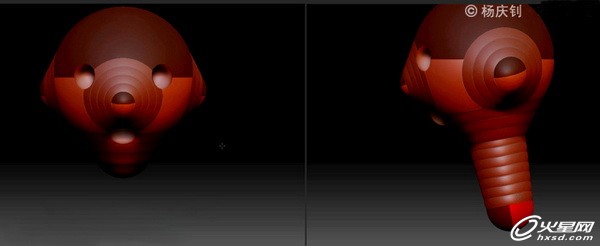
图4
#p#e#
5. 创建最后两个Z球,代表两个肩膀,搭建出人物头部模型的最终框架,如下图所示:
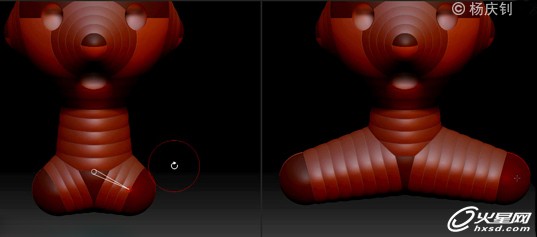
图5
生成网格
6. 点击Tool->Adaptive Skin(高级皮肤)下的Preview(预览)按钮(快捷键:A),把模型从Z球显示方式转化成多边形显示方式。如下图所示:
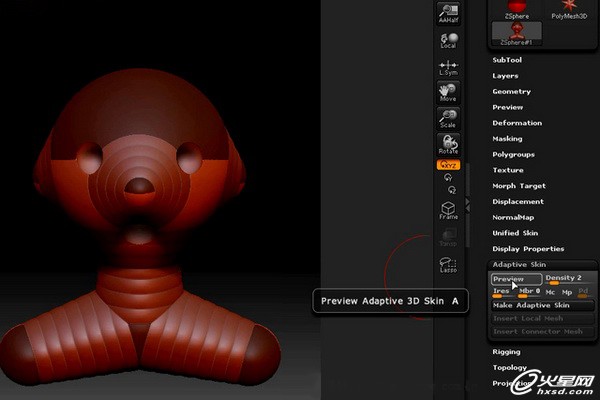
图6-1 转化前

图6-2 转化后
#p#e#
7. 转化后,模型太过于保持Z球圆形的状态了,我们可以通过更改参数修正这一问题,具体参数如下图所示:
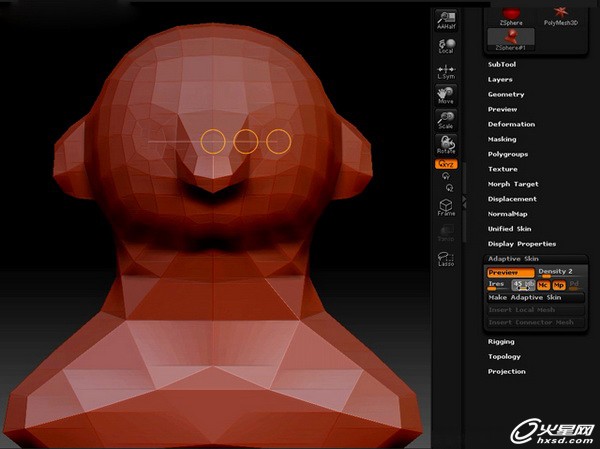
图7
雕刻细节
8. 切换到Move(移动)笔刷,修改头部的大体形状,注意把握人物头部的比例和器官结构。

图8
9. 进行五官细节的制作可以使用Standard(标准)笔刷。首先是眉骨的制作,使用标准笔刷把眉骨的结构突起来。再按住Alt键绘制,让眼窝部分深陷下去。嘴唇同样绘制。

图9-1
#p#e#

图9-2
10. 更换一个近似皮肤的材质后,继续制作模型结构,比如突出“胸锁乳突肌”的结构。

图10
11. 耳朵的结构相对其它器官而言更加复杂,需要一步步慢慢完善。过程如下图所示:

图11
12. 最后是眼睛部分的处理,先简单的突起上下眼皮的结构,之后便显出眼袋和上眼皮的形状,最后注意上眼皮和眉骨之间的高低结构。效果如下图所示:

图12
#p#e#
13. 最后把角色的头部模型整体修改,完成基本模型,效果如下图所示:

图13
14. 与参考图片进行对比,对照模型不足的地方继续修改,比如下巴上的脂肪(双下巴)和侧脸轮廓效果。如下图所示:
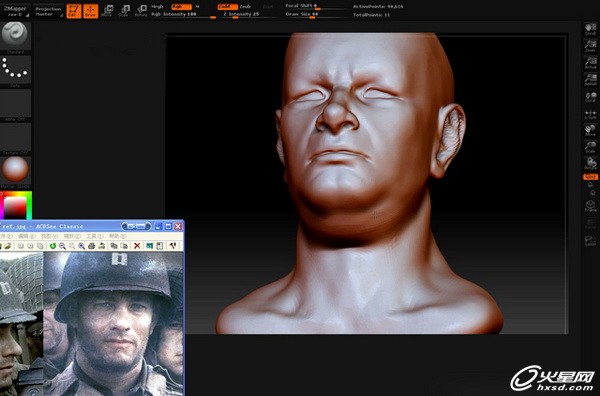
图14-1
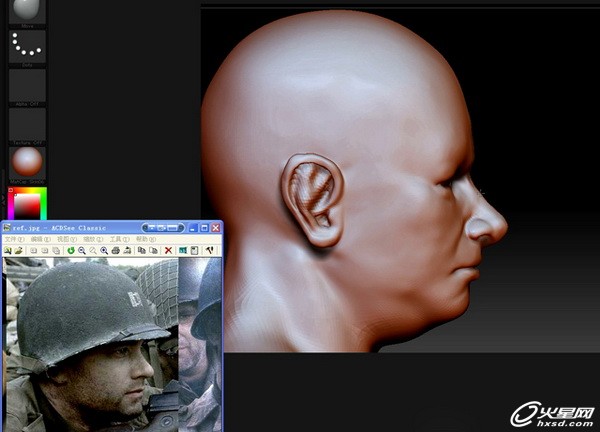
图14-2
#p#e#
15.最终的模型效果如下:

图15
拓扑
16. 模型有了基本的结构之后会遇到布线的问题。进行正式布线修改前需要先规划一下如何布线,可以使用比较小的笔刷为模型绘制。从眼睛部分开始画起,然后从眼睛向外辐射画出周围的布线,再慢慢向鼻子和脸庞过渡,最终完成布线的绘制,效果如下图所示:

图16
17. 接下来正式为模型布线。新建一个Z球,展开Tool下的后四个卷展栏。在Rigging下找到Select Mesh(选择面片)按钮,找到制作好的模型,选中该模型。这时Z球和模型都会出现在场景里。
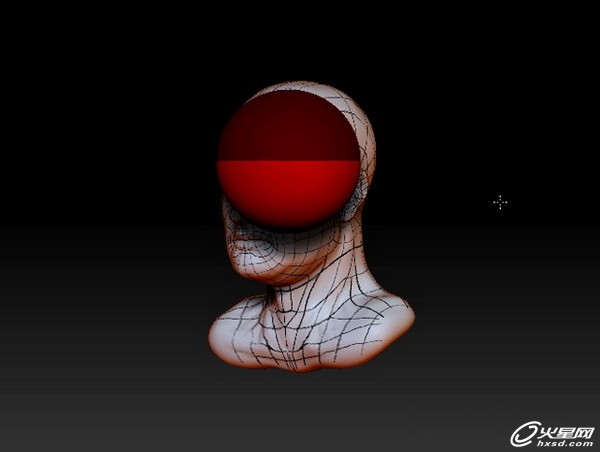
图17
#p#e#
18. 点击Topology 下的Edit Topology(编辑拓扑结构)按钮。在之前绘制好的线上创建布线,重建好拓扑结构之后的效果如下图:
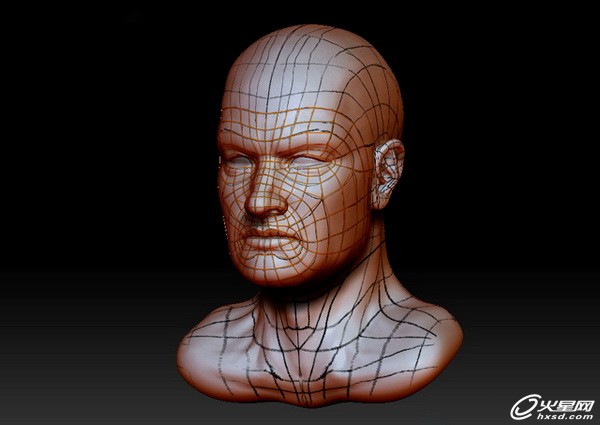
图18
19. 点击右侧的Projection下的Projection(投射)按钮,再点击Adaptive Skin下的Preview(预览)按钮,模型重建好的布线结构效果如下图:
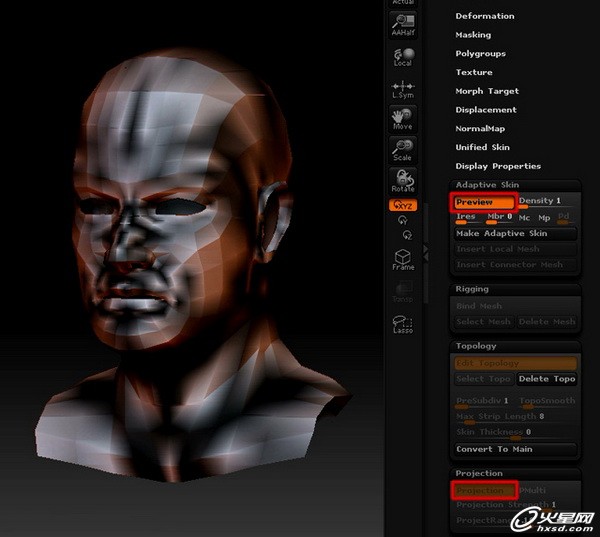
图19
20. 通过修改Adaptive Skin下Density(密度)的数值,能够观察到不同精度级别的模型。确定没有问题后可以点击Make Adaptive Skin(创建高级皮肤)按钮,把模型真正转化为模型文件。
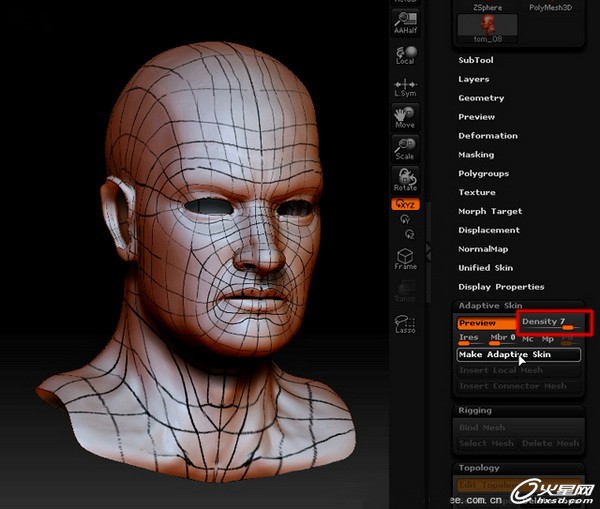
图20
#p#e#
21. 在工具里找到转好的模型,再次使用Color(颜色)下的Fill Object(填充物体)为模型填充颜色,去除表面的黑色布线。
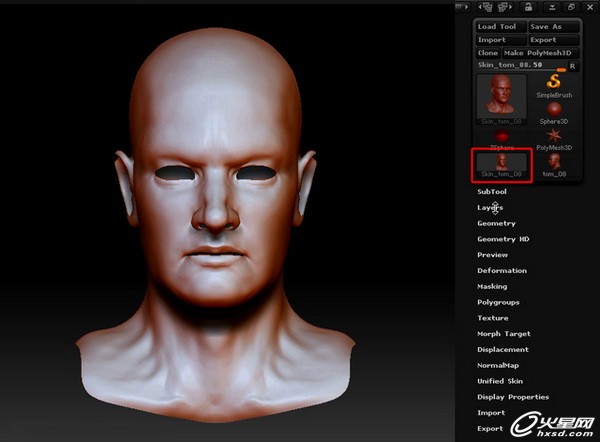
图21
导出
22. 将模型导出后,在Maya里继续完善耳朵、眼皮、鼻孔、嘴唇和口腔的结构以及独立的眼球。人头最终完成后的效果如下图,导出Obj格式的文件准备分配UV。
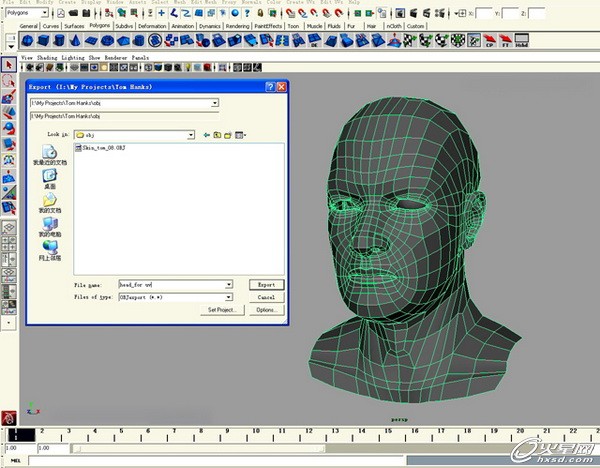
图22
23. 继续在Maya里完成衣服、钢盔和肩章的模型。如下图所示:

图23
到这里模型各部分的简模就制作完成了,在下一课中我将回到Zbrush,精细雕刻各个部分的细节,敬请关注。
上一篇 人像静帧作品《胜利》(中)
下一篇 ZBrush打造红版浩克(下)
热门课程
专业讲师指导 快速摆脱技能困惑相关文章
多种教程 总有一个适合自己专业问题咨询
你担心的问题,火星帮你解答-
为给新片造势,迪士尼这次豁出去了,拿出压箱底的一众经典IP,开启了梦幻联动朱迪和尼克奉命潜入偏远地带卧底调查 截至11月24日......
-
此前Q2问答环节,邹涛曾将《解限机》首发失利归结于“商业化保守”和“灰产猖獗”,导致预想设计与实际游玩效果偏差大,且表示该游戏......
-
2025 Google Play年度游戏颁奖:洞察移动游戏新趋势
玩家无需四处收集实体卡,轻点屏幕就能开启惊喜开包之旅,享受收集与对战乐趣库洛游戏的《鸣潮》斩获“最佳持续运营游戏”大奖,这不仅......
-
说明:文中所有的配图均来源于网络 在人们的常规认知里,游戏引擎领域的两大巨头似乎更倾向于在各自赛道上激烈竞争,然而,只要时间足......
-
在行政服务优化层面,办法提出压缩国产网络游戏审核周期,在朝阳、海淀等重点区将审批纳入综合窗口;完善版权服务机制,将游戏素材著作......
-
未毕业先就业、组团入职、扎堆拿offer...这种好事,再多来一打!
众所周知,火星有完善的就业推荐服务图为火星校园招聘会现场对火星同学们来说,金三银四、金九银十并不是找工作的唯一良机火星时代教育......

 火星网校
火星网校
















